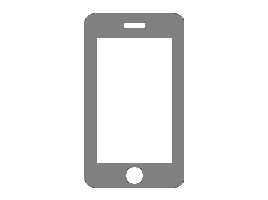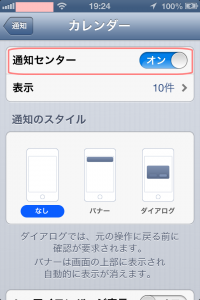iphoneで家族のスケジュールを管理する④

Googleカレンダーの設定
【A】息子のスケジュール
【B】娘のスケジュール
設定
↓
メール/連絡先/カレンダー
↓
アカウント
↓
アカウントを追加
↓
その他
↓
カレンダー → CalDAVアカウントを追加
↓
【サーバ】www.google.com
【ユーザ名】Googleアカウント
【パスワード】上の登録時のパスワード
【説明】<例>●●の予定
※詳細設定は自動で入力されるので、
そのままで。
↓
iphoneのデフォルトのカレンダーを起動
↓
左上の「カレンダー」をタップ
↓
アカウント設定の時に入力した、
説明が名前になっているので、
左側にチェックマークが入っていなければ、
タップしてチェックを入れます。
※「●●の予定すべて」をタップすれば、
そのアカウントすべての予定がカレンダーに反映されます。
↓
完了
********************
Yahoo!カレンダーの設定
【C】息子の給食スケジュール
【D】娘の給食スケジュール
設定
↓
メール/連絡先/カレンダー
↓
アカウント
↓
アカウントを追加
↓
その他
↓
カレンダー → CalDAVアカウントを追加
↓
【サーバ】caldav.calendar.yahoo.co.jp
【ユーザ名】Yahoo!ID
【パスワード】上の登録時のパスワード
【説明】<例>◆◆の予定
※詳細設定は自動で入力されるので、
そのままで。
↓
iphoneのデフォルトのカレンダーを起動
↓
左上の「カレンダー」をタップ
↓
アカウント設定の時に入力した、
説明が名前になっているので、
左側にチェックマークが入っていなければ、
タップしてチェックを入れます。
※「◆◆の予定」の右側の>をタップすると、
予定の色を変更できます。
↓
完了
これで、4つのスケジュールを
それぞれ分けて入力したものを、
ひとつのカレンダーにまとめて表示できるようになりました。
次はオプションですが、
もっと忘れないようにするために、
通知センターへ予定を表示させます。
iphoneで家族のスケジュールを管理する①
iphoneで家族のスケジュールを管理する②
iphoneで家族のスケジュールを管理する③
iphoneで家族のスケジュールを管理する⑤